
发布时间:2016-05-10 16: 00: 57
绝对值在数学代数中经常出现,也是我们一开始接触数学时的代数符号之一,绝对值有着其特殊的几何意义,在使用时会考虑整个代数式的正负情况,因此在涉及到绝对值时,考虑数学问题要相对复杂一些,尤其当有多层绝对值时,问题会变得更加棘手,但这又是不可避免的。数学中出现多层绝对值的情况并不少见,下面就介绍MathType多层绝对值的编辑过程。
其实只要能够编辑出绝对值的符号,那么多层的绝对值也只是这个编辑过程的重复而已,具体操作过程如下:
1.打开MathType公式编辑器,进入到编辑公式界面,打开方式按照自己的习惯就可,不会对编辑的公式造成影响。
2.绝对值符号是一对竖线,因此要找竖线模板。在MathType工具栏模板中点击选择“分隔符”模板——“单个竖线”模板。然后在虚框中输入相应的代数公式。
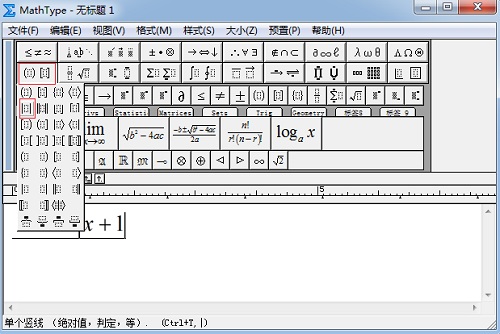
3.输入代数后公式后,在需要绝对值的地方两次使用此竖线模板,继续输入。有几层绝对值就输入几次绝对值模板。
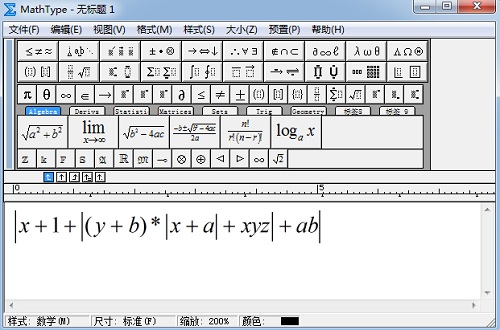
温馨提示:
(1)虽然是多层绝对值,但是也不能使用分隔符模板中的双竖线模板,否则在时进行输入时无法达到我们想要的效果。
(2)即使在绝对值的开始是多重竖线,但是也要反复使用单竖线的模板。
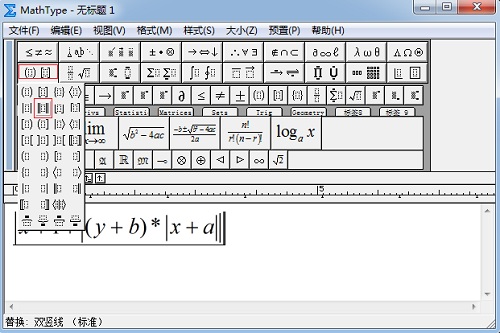
以上内容向大家介绍了MathType多层绝对值的输入方法,其实使用的模板很简单,只需要多次使用单竖线模板就可以了,但是在使用的时候不能错误地使用双竖线模板。使用MathType工具栏编辑公式的时候是有一定技巧的,并不是所有的模板可以随意使用的,还要结合数学公式的特点才能选择合适的模板来进行输入。如果想要了解更多MathType数学符号的输入方法,可以参考教程:MathType多层方括号怎么编辑。
展开阅读全文
︾